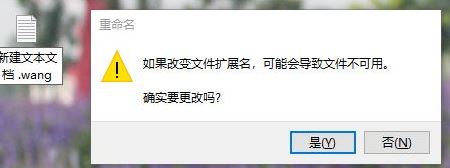
win7系统取消默认打开方式的方法一
1、按下win+R打开运行,输入:regedit 点击确定打开注册表;
2、在左侧依次展开:HKEY_CURRENT_USER\Software\Microsoft\Windows\CurrentVersion\Explorer\FileExts\.war ,然后选中.war文件夹(war是需要删除默认打开方式的格式文件),右键删除;
3、HKEY_CLASSES_ROOT\.war ,然后右键删除,重启电脑便能清除默认打开方式。
4、重启电脑即可,重启之后如果还没有清除默认打开方式!
win7系统取消默认打开方式的方法二
1、右键需要取消默认打开方式的程序,选择 [打开方式],选择 [更多应用],然后点击 [更多应用] 打开下拉菜单“在这台电脑上查找其他应用”),win10的话是选择 [在这台电脑中查找其它应用] ;
2、文件后缀名选择【全部文件】,然后浏览打需要需改后缀的文件;
3、等程序的图标变了以后,只需删除刚才创建的 123.wang 文件即大功告成。
以上便是深度系统小编给大家带来的win7系统怎么取消默认打开方式的详细操作方法!
分享到: